Wenn Sie das neue Samsung Galaxy S21 oder Galaxy S21 Plus gekauft haben, dann sind Sie sich bewusst, dass dieses sehr viele Funktionen besitzt. Einige davon sind durch Sensoren unterstützt und gehören in die Kategorie der Funktionen, die man nicht unbedingt jeden Tag verwendet.
Eines dieser Features ist der Kompass, der mittels einem Magnetsensor das Erdmagnetfeld erkennen und so die Himmelsrichtung korrekt anzeigen kann.
Damit dieser einwandfrei funktioniert, kann es notwendig sein, dass dieser kalibriert wird.
In dieser Anleitung zeigen wir Ihnen an einem Beispiel, wie Sie den Kompass auf Ihrem Samsung Galaxy S21 oder Galaxy S21 Plus oder S21 Ultra kalibrieren können.
Kalibrierung des Kompass auf einem Samsung Galaxy Smartphone durchführen
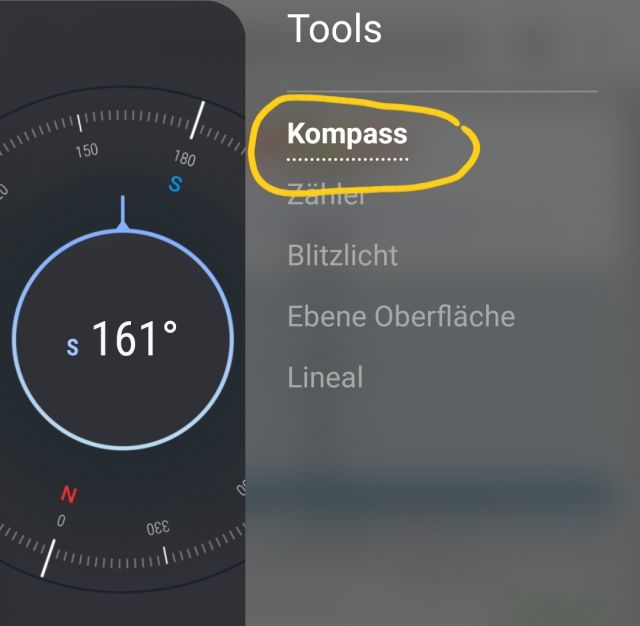
Kalibrierung über das Service Menü
1. Öffnen Sie die Telefon-App des Smartphones.
2. Geben Sie über die Zifferntastatur *#0# ein
3. Wählen Sie die Kachel "Sensor" aus.
4. Scrollen Sie zu „Magnetic compass“. Sie sehen nun eine rote Kompassnadel.
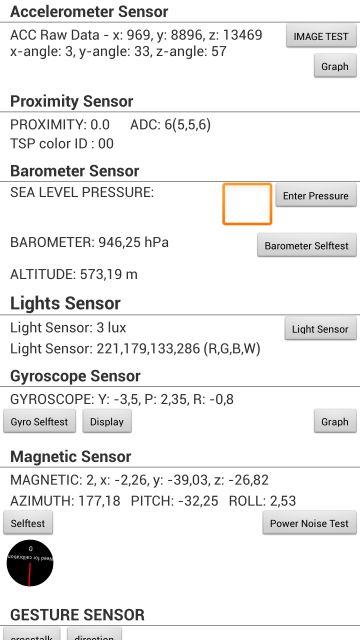
5. Um den Kompass zu kalibrieren, drehen Sie das Samrtphone in Form einer acht vor Ihrem Körper und um alle Achsen.
Die Kompassnadel sollte nun blau werden, was bedeutet, dass der Kompass kalibriert wurde.
Damit haben Sie das Samsung Galaxy S21 über das Service Menü erfolgreich kalibriert. Verlassen Sie das Menü, indem Sie mehrmals auf „Zurück“ gehen.
Wollen Sie das geheime Service Menü von Samsung nicht verwenden, so können Sie auch versuchen den Kompass über Google Maps zu kalibrieren. Das geht wie folgt:
Kalibrierung über Google Maps
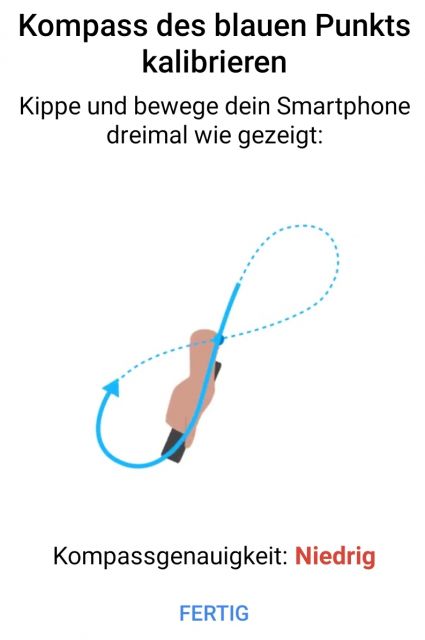
Auch über Google Maps kann der Kompass des Samsung Galaxy S21 kalibriert werden. Dazu öffnen Sie die App Google Maps.
Tippt dann auf euren Standort bzw. auf den blauen Punkt. Wählt unten links „Kompass kalibrieren“ aus. Bewegt den Kompass wie beim Service Menü auch in einer acht vor eurem Körper, bis die Kompassgenauigkeit „Hoch“ anzeigt.
Damit kennt Ihr nun auch die Methode den Kompass über Google Maps zu kalibrieren.

 Manuel beschäftigt sich seit mehr als 15 Jahren mit Technik, insbesondere mit Handys, Smartphones und PC-Systemen und teilt seine Leidenschaft hier im Blog mit Anderen. Wenn er jemandem bei einem Technik Problem helfen kann, dann freut er sich besonders darüber.
Manuel beschäftigt sich seit mehr als 15 Jahren mit Technik, insbesondere mit Handys, Smartphones und PC-Systemen und teilt seine Leidenschaft hier im Blog mit Anderen. Wenn er jemandem bei einem Technik Problem helfen kann, dann freut er sich besonders darüber.